STSで作成したプロジェクトをGitHubにアップロード(連携,push)する方法
STSで作成したプロジェクトをGitHubにpushする方法です。
まずGitHub側でリポジトリ作成します。
「New repository」をクリックします。
「Create repository」をクリックします。GitHub側は一旦これで完了です。
STS
既存プロジェクトを先ほどのリポジトリにpushします。
プロジェクトを右クリックして「チーム」-「プロジェクトの共用」をクリックします。
「Git」にして「次へ」をクリックします。
赤い箇所のチェックを入れます。
「リポジトリーの作成」をクリックして「完了」をクリックします。これでプロジェクトの右側に[~master」と表示されるようになっているはずです。
プロジェクトを右クリックして「チーム」-「コミット」をクリックします。
Gitステージングビューを表示して「ステージされていない変更」欄に表示されているファイルをAddします。
Addすると、下の欄に表示されます。
これを確認してから「コミットおよびプッシュ」します。
「宛先Gitリポジトリー」が表示されるので、URIとユーザーパスワードを入力します。
「次へ」をクリックします。
「次へ」をクリックします。
non-first-forwardと表示されたら、一旦git pullします。「チーム」-「プル」で行います。
次に「チーム」-「ブランチのプッシュ~」からプッシュすればGitHubにプッシュされるはずです。

KHI入社して退社。今はCONFRAGEで正社員です。関西で140-170/80~120万から受け付けております^^
得意技はJS(ES6),Java,AWSの大体のリソースです
コメントはやさしくお願いいたします^^
座右の銘は、「狭き門より入れ」「願わくは、我に七難八苦を与えたまえ」です^^










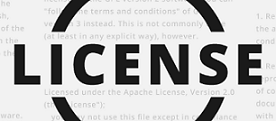

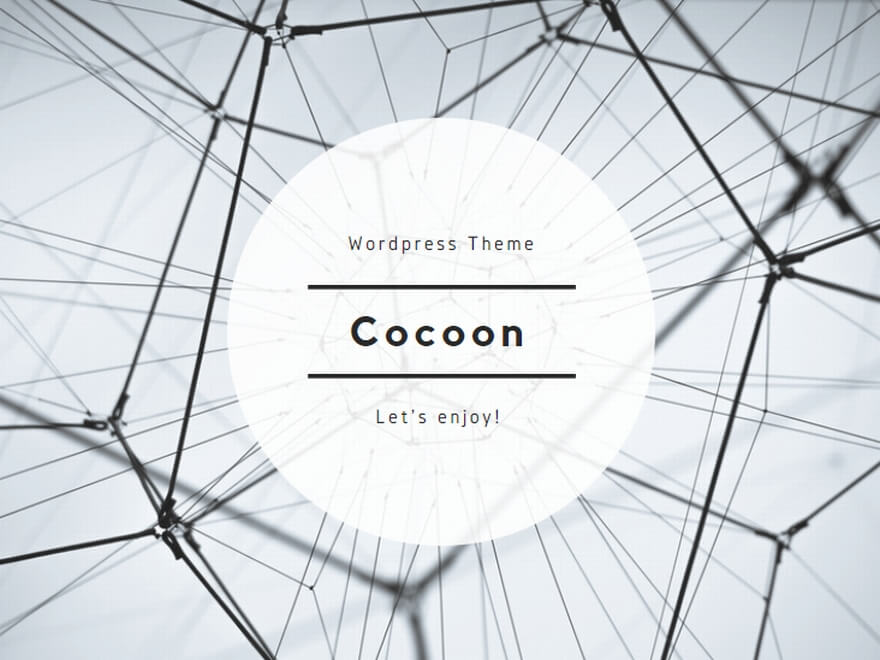










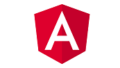
コメント